Διορθώστε το σφάλμα Not Implemented στο Outlook στα Windows
Εάν, όταν πηγαίνετε στην Send/Receive , Απάντηση(Reply) , Απάντηση σε όλους(Reply All) ή Προώθηση(Forward) ενός email στο Microsoft Outlook στον υπολογιστή σας με Windows 10/8/7, λαμβάνετε ένα πλαίσιο σφάλματος Not Implemented , τότε εδώ είναι μερικά πράγματα που πρέπει να εξετάσετε.
Σφάλμα Not Implemented στο Outlook
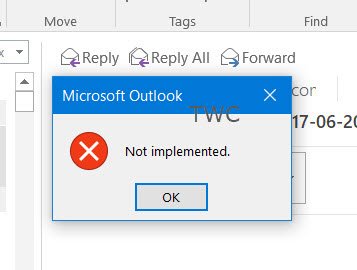
1] Εάν λάβετε αυτό το σφάλμα, το πρώτο πράγμα που θέλετε να κάνετε είναι να επιδιορθώσετε ή να επανεγκαταστήσετε την εγκατάσταση του Microsoft Office . Το Office 2016 στα Windows 10 δεν σας επιτρέπει να απεγκαταστήσετε μεμονωμένα στοιχεία και, επομένως, πρέπει να πραγματοποιήσετε είτε μια γρήγορη επιδιόρθωση είτε μια ηλεκτρονική επιδιόρθωση . Οι χρήστες προηγούμενων εκδόσεων του Office μπορούν να (Office)απεγκαταστήσουν , να επανεγκαταστήσουν ή να επιδιορθώσουν μεμονωμένα προγράμματα του Office .
2] Εκκινήστε το Outlook(Start Outlook) σε ασφαλή λειτουργία(Safe Mode) . Για να το κάνετε αυτό, ανοίξτε το πλαίσιο Rin , πληκτρολογήστε outlook /safe και πατήστε Enter . Εάν λειτουργεί σωστά, ίσως θελήσετε να ελέγξετε τα εγκατεστημένα πρόσθετα. Απενεργοποιήστε ορισμένα πρόσθετα του Outlook και δείτε εάν αυτό σας βοηθά.(Outlook)
Κάντε κλικ στο μενού Αρχείο(Click File) > Επιλογές > Πρόσθετα > Κουμπί Options > Add-ins > GoΔιαχείριση: Com-in Προσθήκη(Manage: Com-in Add) .
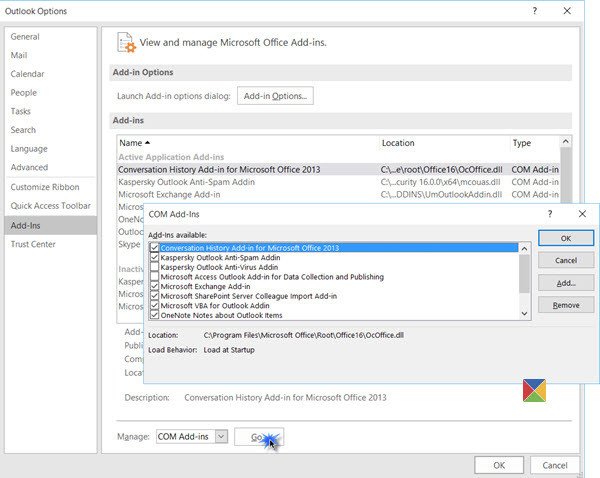
Προσπαθήστε να αναγνωρίσετε το προσβλητικό πρόσθετο και να το απενεργοποιήσετε. Επανεκκινήστε το Outlook(Restart Outlook) και δοκιμάστε.
3] Επαναφέρετε(Reset) το αρχείο srs του Outlook . Αυτό το αρχείο περιέχει τις ρυθμίσεις που ορίζετε χρησιμοποιώντας τις ρυθμίσεις CTRL+ALT+S Send/Receive Groups . Για να το κάνετε αυτό, κλείστε το Outlook και μεταβείτε στον ακόλουθο φάκελο:
C:\Users\%username%\AppData\Roaming\Microsoft\Outlook\
Διαγράψτε το αρχείο Outlook.srs που βλέπετε. Κατά την επανεκκίνηση του Outlook , το αρχείο θα δημιουργηθεί ξανά αυτόματα.
4] Δημιουργήστε(Create) ένα νέο προφίλ του Outlook(Outlook Profile) και ελέγξτε αν βοηθά.
5] Οι ακόλουθες αναρτήσεις δίνουν πρόσθετες ιδέες:
- Σφάλμα αποστολής/λήψης του Outlook 0x800CCC13
- Αντιμετώπιση προβλημάτων του Microsoft Outlook όπως πάγωμα, κατεστραμμένο PST, Προφίλ, Πρόσθετο
- Το Microsoft Outlook κόλλησε στη φόρτωση προφίλ(Microsoft Outlook stuck on Loading Profile)
- Το Outlook δεν ανταποκρίνεται, έχει σταματήσει να λειτουργεί, παγώνει ή κολλάει(Outlook is not responding, has stopped working, freezes or hangs) .
Hope something helps!
Related posts
Διορθώστε την επανεμφάνιση του μηνύματος κωδικού πρόσβασης του Outlook
Διορθώστε την εφαρμογή Outlook που δεν ανοίγει στα Windows 10
Διορθώστε το σφάλμα κρυπτογράφησης συσκευής σε προσωρινή αναστολή στα Windows 11/10
Διορθώστε το σφάλμα Windows Update 0x80070005
Διόρθωση σφάλματος εφαρμογής κάμερας Windows 0xA00F424F (0x80004005)
Πώς να εισαγάγετε ένα πλαίσιο ελέγχου στην εφαρμογή ηλεκτρονικού ταχυδρομείου και αλληλογραφίας του Outlook στα Windows 11/10
Πώς να εκτυπώσετε ένα email από την εφαρμογή Mail και το Outlook στα Windows 11/10
Πώς να ενεργοποιήσετε ή να απενεργοποιήσετε την ενσωμάτωση Zoom και Outlook στα Windows 11
Πώς να ανακτήσετε τον κωδικό πρόσβασης του Outlook
Πώς να απενεργοποιήσετε την απόδειξη ανάγνωσης email του Outlook
Πώς να διορθώσετε το Outlook που δεν συγχρονίζεται στο Android
Διορθώστε το μήνυμα Ο υπολογιστής σας δεν ξεκίνησε σωστά στα Windows 11/10
Διορθώστε το μήνυμα σφάλματος NEED PASSWORD στο Microsoft Outlook
Διορθώστε το σφάλμα εφαρμογής WerMgr.exe ή WerFault.exe στα Windows 11/10
Διορθώστε το σφάλμα Microsoft Outlook 0x80040115 στα Windows 10
Δωρεάν λογισμικό OST Viewer για υπολογιστή με Windows
Πώς να εκτυπώσετε ένα Ημερολόγιο του Outlook στα Windows 11/10
Το Outlook δεν αποθηκεύει τους κωδικούς πρόσβασης στα Windows 10
Εμφάνιση Ημερολογίου & Εργασιών του Outlook στην επιφάνεια εργασίας των Windows με το DeskTask
Διορθώστε το Microsoft Outlook αντιμετώπισε πρόβλημα σφάλματος
